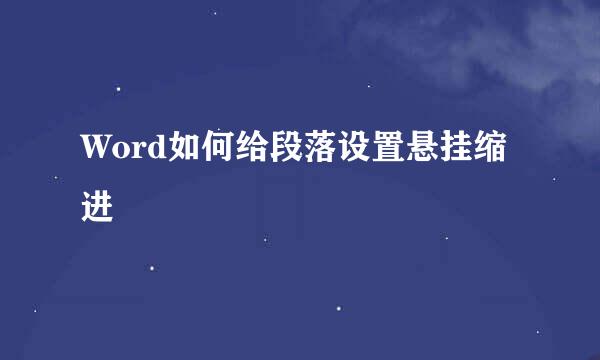word如何设置段落首行缩进2字符
的有关信息介绍如下:
在编辑文字的时候,经常需要对段落文字进行排版设置,最常用的就是设置段落首行缩进2个字符了,如果只是通过按两个空格的方式设置的话,不仅麻烦,而且有时还会因为其他人的word设置导致空格的效果不明显。所以下面小编和大家分享下使用word的功能设置段落首行缩进。
首先,打开需要进行设置的word。
word打开之后,既然要设置段落首行缩进,肯定是有大段的内容的,小编为了演示,已经在word中输入了一些内容。将鼠标移动到想要设置首行缩进的段落的前面。例如我想为出现的第一个“我是内容”进行设置,就将鼠标移动到这句话的前面。
然后点击word上面“开始”选项卡内的“段落”内的右下角的小箭头。
这样就会打开word的段落设置了,在弹框内找到“缩进”设置。
然后在“缩进”设置内找到“特殊”。
点击“特殊”下面选择框后的下拉三角。
然后在出现的下拉选项中选择“首行”。
选好首行之后,右侧对应的缩进值就会默认显示为“2字符”,如果不是的话,可以通过上下三角进行调整。一般首行缩进就是2字符。
在进行设置的同时,在下方的预览框内就会实时显示设置的效果,以便于我们及时进行调整。
设置好之后,点击确定就会回到word的文本显示页面了。可以看见这时刚刚鼠标所在的段落已经被设置为首行缩进2字符了。